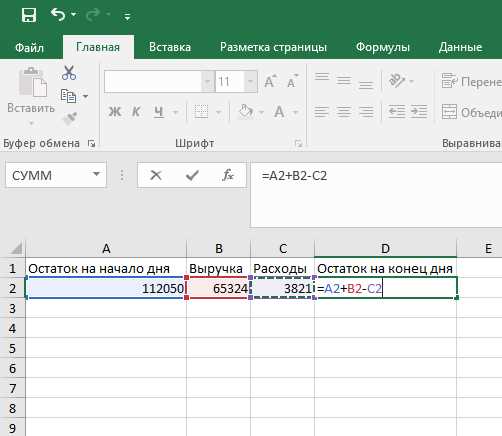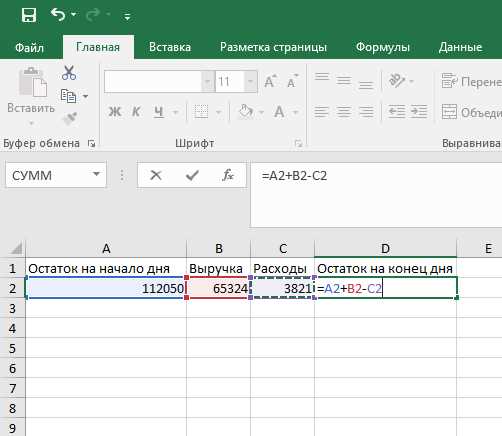
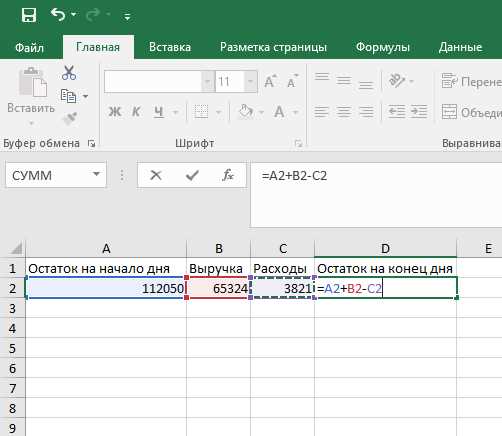
Microsoft Excel – один из самых популярных инструментов для работы с таблицами и данными. Одной из самых востребованных возможностей Excel является работа с текстом. С помощью формул и функций можно выполнять различные манипуляции с текстовыми данными, такие как поиск, замена, разделение и объединение строк.
Формулы – это выражения, которые позволяют выполнять различные вычисления в Excel. Они также могут быть использованы для работы с текстом. Например, с помощью формулы можно найти определенное слово или фразу в ячейке, подсчитать количество символов или слов в строке, а также выполнить другие операции.
В дополнение к формулам, Excel также предоставляет множество функций, специально предназначенных для работы с текстом. Например, функция «НАЙТИ» позволяет найти позицию первого символа указанного текста в строке, а функция «ЗАМЕНИТЬ» позволяет заменить одну строку на другую. С помощью функций также можно объединять и разделять строки, преобразовывать текст в верхний или нижний регистр и многое другое.
В этой статье мы рассмотрим основные формулы и функции для работы с текстом в Excel, которые помогут вам эффективно обрабатывать текстовые данные и автоматизировать свою работу.
Формулы и функции для работы с текстом в Excel
Формулы и функции в Excel обеспечивают возможности работы с текстом и его манипуляции. Эти инструменты позволяют обрабатывать данные в ячейках таблицы, выполнять операции редактирования и анализировать текстовую информацию.
С помощью функции CONCATENATE можно объединять текст из различных ячеек в одну ячейку. Например, можно объединить имя и фамилию в одну строку. Функция LEN позволяет определить длину текста в ячейке, что может быть полезно при проверке условий или фильтрации данных. Функция LEFT может быть использована для извлечения определенного количества символов из начала текста.
Функция UPPER позволяет преобразовать все символы в верхний регистр, в то время как функция LOWER преобразует текст в нижний регистр. Функция PROPER делает первую букву каждого слова в тексте заглавной.
Если в тексте нужно заменить определенные символы или слова на другие, функция SUBSTITUTE и FIND могут помочь в этом. Функция PROPER делает первую букву каждого слова в тексте заглавной.
Работа с текстом в Excel позволяет создавать более сложные формулы и функции для обработки и анализа данных. С помощью этих инструментов можно автоматизировать процесс работы с текстом, сэкономив время и повысив эффективность.
Конкатенация текста в Excel: как объединить несколько ячеек в одну строку
В таблице Excel часто возникает необходимость объединить несколько ячеек в одну строку. Это может быть полезно, когда требуется создать сводную информацию или привести данные в удобном формате. Для этого можно использовать функцию конкатенации, которая позволяет объединить текст из нескольких ячеек в одну.
Описание:
- Функция CONCATENATE: функция CONCATENATE объединяет значения из нескольких ячеек в одно значение. Синтаксис функции CONCATENATE имеет вид: =CONCATENATE(значение1, значение2, значение3, …). Где значение1, значение2, значение3 и т.д. — ячейки, значения которых нужно объединить. Например, =CONCATENATE(A1, » «, B1) объединит значения из ячеек A1 и B1, добавив пробел между ними.
- Функция & (амперсанд): еще один способ конкатенации в Excel — использование оператора & (амперсанд). Синтаксис оператора & такой же, как и у функции CONCATENATE. Например, =A1 & » » & B1 объединит значения из ячеек A1 и B1, также добавив пробел между ними.
Пример использования:
| Ячейка A1 | Ячейка B1 | Объединенная ячейка C1 |
|---|---|---|
| Привет | мир! | =A1 & » » & B1 |
В данном примере значение ячейки C1 будет «Привет мир!»
Объединение текста в Excel с помощью функции CONCATENATE или оператора & дает возможность быстро и удобно комбинировать информацию из разных ячеек в одну строку. Это удобно при работе с большим объемом данных или при необходимости создать отчеты и сводные таблицы.
Формула ПОИСК: поиск текста в ячейке и получение его позиции
Формула ПОИСК широко используется в Excel для поиска определенного текста в заданной ячейке и получения его позиции в тексте. Эта функция особенно полезна при работе с большими объемами данных, когда необходимо быстро и эффективно находить нужную информацию.
Для использования формулы ПОИСК необходимо указать искомый текст в ячейке, а затем применить функцию ПОИСК для поиска его позиции. Результатом работы формулы будет номер позиции, на которой найден искомый текст в ячейке.
Функция ПОИСК чувствительна к регистру, поэтому важно правильно указывать текст, который необходимо найти. Если текст не найден, функция вернет значение ошибки #Н/Д. Также следует учитывать, что формула ПОИСК находит только первое вхождение искомого текста, если таких вхождений несколько, функция вернет только позицию первого.
Применение формулы ПОИСК позволяет автоматизировать процесс поиска текста в таблицах и базах данных, что экономит время и упрощает анализ данных. Кроме того, с помощью дополнительных функций и условий можно реализовать более сложные запросы и фильтры для получения нужной информации.
Функция ДЛИНА: определение длины текста в ячейке
Функция ДЛИНА очень проста в использовании и имеет следующий синтаксис: =ДЛИНА(текст). В качестве аргумента функция принимает текстовую строку или ссылку на ячейку, в которой содержится текст. Результатом выполнения функции будет число, которое представляет собой количество символов в заданной строке или ячейке.
Функция ДЛИНА оказывается полезной во многих случаях. Например, она может быть использована для проверки длины текста, чтобы убедиться, что он не превышает определенное количество символов, как требуется в некоторых поле ввода с ограничениями длины. Кроме того, Функция ДЛИНА позволяет быстро и удобно сравнивать длину текста в разных ячейках, выявлять пустые ячейки или отслеживать изменения в тексте.
Функция ЛЕВСИМВ: извлечение заданного количества символов с левой стороны текста
Данная функция может быть полезна при работе с большими объемами текста, когда требуется извлечь только начало каждого слова или фразы. Она позволяет упростить процесс обработки текстовой информации и сэкономить время при выполнении повседневных задач.
Для использования функции ЛЕВСИМВ необходимо указать текст, из которого нужно извлечь символы, а также количество символов, которые нужно извлечь. Функция возвращает указанное количество символов с начала строки.
Применение функции ЛЕВСИМВ поможет вам извлечь нужную информацию из текста и упростить анализ и обработку данных в Excel. Это особенно полезно при работе с большими объемами текста и автоматизации задач, связанных с обработкой текстовых данных. Функция ЛЕВСИМВ значительно повышает эффективность работы и помогает экономить время в повседневных задачах.
Функция ПРАВСИМВ: извлечение заданного количества символов с правой стороны текста
Когда мы имеем дело с большим объемом текста и нам необходимо получить только определенное количество символов с правой стороны, функция ПРАВСИМВ становится нашим незаменимым помощником. Например, если у нас есть список имен пользователей, и мы хотим извлечь их фамилии, функция ПРАВСИМВ позволит нам получить только фамилии из полного имени.
Применение функции ПРАВСИМВ очень просто. Вам всего лишь необходимо указать текст, с которым вы работаете, и указать количество символов, которые вы хотите извлечь справа. Функция вернет вам указанное количество символов с правой стороны текста.
Воспользуйтесь функцией ПРАВСИМВ, чтобы легко и быстро обрабатывать и извлекать заданное количество символов с правой стороны текста. Это мощный инструмент, который сэкономит ваше время и упростит работу с текстовыми данными в Excel.
Использование функции ПРЕДСТАВИТЬ для изменения формата текста в ячейке
Одно из наиболее частых применений функции ПРЕДСТАВИТЬ — это изменение формата числовых данных. Например, можно использовать эту функцию для преобразования даты в текстовый формат или для добавления символов валюты к числам. Также функция ПРЕДСТАВИТЬ позволяет форматировать числа с заданным числом знаков после запятой или в научной нотации.
Функция ПРЕДСТАВИТЬ также может быть использована для изменения формата текста. Например, вы можете использовать эту функцию для преобразования текста в заглавные или строчные буквы, для удаления пробелов из текста или для замены определенных символов в словах или фразах. Кроме того, функция ПРЕДСТАВИТЬ позволяет также форматировать текст с использованием разных шрифтов, размеров и цветов.
Функция ПРЕДСТАВИТЬ предоставляет огромное количество возможностей для изменения формата текста в Excel. Она позволяет легко преобразовывать данные, делая их более читаемыми и удобными для использования.
Вопрос-ответ:
Как изменить формат текста в ячейке?
Для изменения формата текста в ячейке, необходимо выделить нужное поле или ячейку и воспользоваться соответствующими инструментами форматирования, такими как шрифтовый стиль, размер шрифта, выравнивание, цвет и т.д.
Какие инструменты форматирования текста можно использовать?
В Excel доступны различные инструменты форматирования текста, такие как шрифтовой стиль, размер шрифта, выравнивание, цвет текста и фона, зачеркивание, полужирный, курсив и многие другие.
Как изменить шрифт текста в ячейке?
Чтобы изменить шрифт текста в ячейке, нужно выделить ячейку, затем выбрать нужный шрифт из выпадающего меню в панели инструментов или использовать сочетание клавиш Ctrl+Shift+F и выбрать нужный шрифт в открывшемся окне.
Как изменить размер шрифта текста в ячейке?
Для изменения размера шрифта текста в ячейке, нужно выделить ячейку, затем выбрать нужный размер шрифта из выпадающего меню в панели инструментов или использовать сочетание клавиш Ctrl+Shift+P и выбрать нужный размер в открывшемся окне.
Как изменить цвет текста в ячейке?
Чтобы изменить цвет текста в ячейке, нужно выделить нужное поле или ячейку, затем выбрать нужный цвет из меню «Цвет шрифта» в панели инструментов или использовать сочетание клавиш Ctrl+Shift+C и выбрать нужный цвет в открывшемся окне.